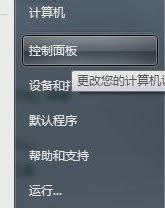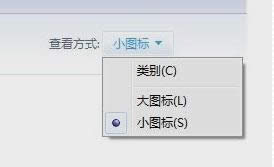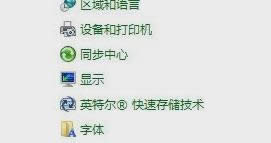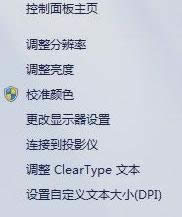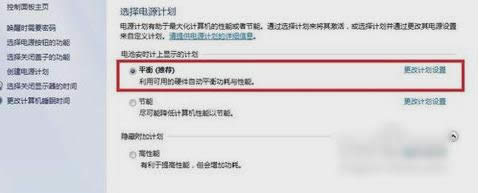笔记本亮度怎样调,本文教您笔记本亮度怎样调
发布时间:2020-02-01 文章来源:xp下载站 浏览: 47
|
Windows 7,中文名称视窗7,是由微软公司(Microsoft)开发的操作系统,内核版本号为Windows NT 6.1。Windows 7可供家庭及商业工作环境:笔记本电脑 、平板电脑 、多媒体中心等使用。和同为NT6成员的Windows Vista一脉相承,Windows 7继承了包括Aero风格等多项功能,并且在此基础上增添了些许功能。 像小编我就是每天都是对着电脑的,所以屏幕的亮度对于我来说还蛮重要的,因为要是调节的不好的话,一天看下来就会很伤眼睛。所以今天小编要给你们说的也是关于怎么调节笔记本亮度的内容,小伙伴们接着往下看便知。 最近看到小伙伴们在讨论怎么调笔记本亮度,小编的心里泛起了一股好奇之心,因为小编之前是没有动过电脑屏幕的亮度的,所以看到小伙伴说的之后,就去试了一下,发现操作难度不大。所以下面小编就来和你们说一下笔记本的亮度要怎么调。 首先,点“开始”菜单,然后找打并点击“控制面板”。
电脑屏幕亮度图解详情-1 接着,打开之后,把右上方的查看方式改成小图标。
屏幕亮度图解详情-2 然后找到并点击“显示”。
电脑亮度图解详情-3 接着点进去之后,找到并点击“调整亮度”。
屏幕亮度图解详情-4 然后在进入后,找到并点击“更改计划设置”。
笔记本亮度图解详情-5 最后到亮度调整页面。如果是接通电源的,则在”接通电源“下面进行调节并保存修改;如果是电池状态,则在”用电池“下调节,设好就点保存。否则是调节不成功的呢~~~
电脑屏幕亮度图解详情-6 以上就是笔记本屏幕亮度的调节方法啦~ Windows 7简化了许多设计,如快速最大化,窗口半屏显示,跳转列表(Jump List),系统故障快速修复等。Windows 7将会让搜索和使用信息更加简单,包括本地、网络和互联网搜索功能,直观的用户体验将更加高级,还会整合自动化应用程序提交和交叉程序数据透明性。 |
相关文章
本类教程排行
系统热门教程
本热门系统总排行